MacBookでOfficeオンラインのエクセル使うときはiPhoneをテンキーにすると作業効率が3倍になるよ
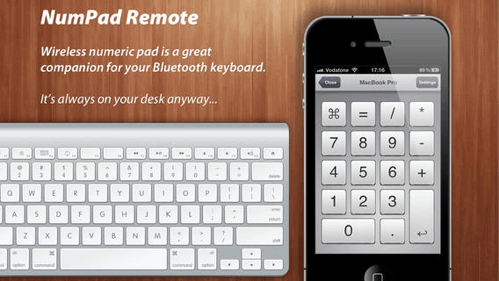
ノートPCやMacBookでエクセルなどの表計算ソフトを使うときは、やっぱりテンキーが欲しくなります。
まとめて数字を入力するにはやっぱりテンキーがあると作業効率が全然違います。
でも、「家用のMacBookのためにテンキー買うのもなあ」っていうときには、iPhoneアプリNumPadが便利です。
iPhoneをWi-Fi接続テンキーとして使えるので、わざわざ使うたびにUSB接続しなくてもOK!
特に、Choromeの拡張機能 OfficeOnlineでエクセルを使うっていうときには、相性がとってもいいですよ!
最近めっきりMacでの使用頻度が高くなってきたオフィスオンライン。
主にエクセルを使うのですが、高度な計算などではなくちょっとした数式ならほぼ普通のエクセルと変りなく使えて、無料っていうのが神がかり的に便利でお気に入り。
Microsoft Office Online – Web 上で使える Word、Excel、PowerPoint
最近では家族の年齢計算なんかに使ったりと、いろいろ用途が広がっています。
<過去記事>
家族の年齢計算とか計画とか目標とかの管理にエクセルを使ってみたらいい感じ
そして、エクセルをノートPCやMacBookで使うときにどうしても欲しくなる機能が、テンキー。
別に仕事で使うようにゴリゴリ数字を入力するわけではないのですが、あったに越したことがない。
物理テンキーを買わない理由
家用にテンキー一個買う程でもないしな・・・
とか、
使う頻度はそんなに高くないし、いちいちUSB接続するのもめんどくさいな・・・・
とか、テンキーを買いたい欲求よりも買わないための理由付けのほうが先行しちゃったりする人、けっこういるかもしれません。
そしてそんなときにこの「NumPad」というiPhoneアプリがなかなか便利。
iPhoneをテンキーとして使えるアプリで、Wi-FiでMacと繋がるというやつです。
実際使ってみるとこんな感じ。
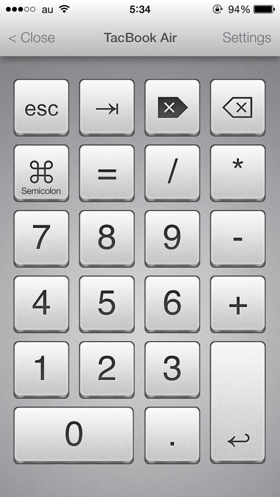
iPhone画面がテンキーになるので、MacBookのとなりにおいてエクセルやスプレッドシートの数字入力がすばやく行えるのです。

やはりエクセルに入力するのには時間短縮につながるし、Wi-Fi接続なので配線がごちゃごちゃしないのもGoodです
iPhoneアプリだからこそ便利な理由
この「NumPad」アプリ自体は有料ですが、1,000円位のテンキーを買うのに比べてもぜんぜん安く済みます。
そして何よりいいのは「場所をとらない」ってことや「使いたいときにアプリ起動ですぐ使える」っていうこと。
この辺が実はなかなか重要で、ぼくの場合は仕事で毎日エクセルを使うのでテンキー無しなんて考えられないのですが、家でMacBookでテンキーを使う頻度ってあんまり高くない。
でもあったら使うし、できればいちいちUSBの配線を抜いたり指したりっていうのはしたくない。
さらにMacBookは自分部屋で使うこともあれば居間で使うこともあるし、寝室で寝転がりながら使うってこともあるので、配線がブラブラくっついているっていうのはまあ不便。
こんな理由からも、やっぱりiPhoneアプリで完結させられるっていうのはかなり重要なポイントです。
NumPadの使い方と設定方法
iPhoneをテンキーにしてMacで使う場合には、それぞれにアプリのインストールが必要です。
iPhoneには「NumPad Remote」を。
Macには「Connector – Wireless touchpad and numeric pad remote」を。
Pavel Kanzelsberger
価格: 0円

posted with sticky on 2014.7.6
それぞれインストールします。
まずはMac側の受信アプリ「Connector」を起動。
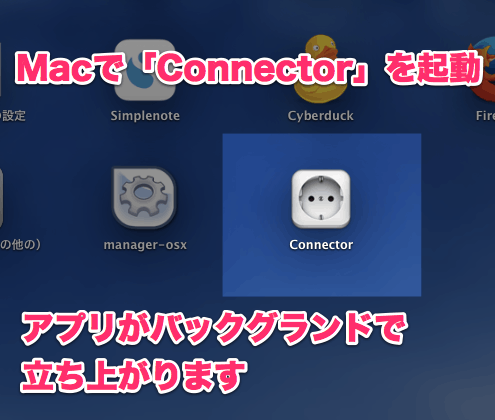
「Connector」自体はアプリがバックグランドで起動しているので画面上には何も表示されません。
そしてiPhoneアプリ「NumPad」を起動。
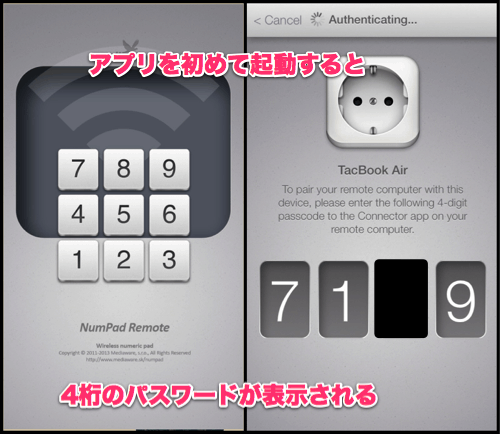
iPhoneアプリ側から4桁の数字が示されるので、これをMacのアプリに入力してやります。
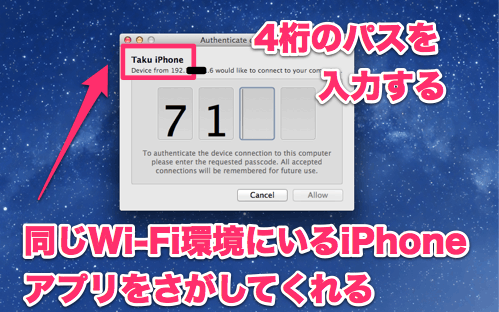
同じWi-Fi環境の中のMacとiPhoneは自動的に認識されるので設定は簡単です。
iPhoneのWi-Fi設定は必ずオンにしておきましょう。
Wi-Fiの回線が複数ある場合は、iPhone側とMac側から同一Wi-Fiを選ぶ必要があります。
設定はこれだけです。
あとはiPhoneアプリで数字を入力すると、エクセルでもテキストエディタでも、Mac側に数字が入力されます。
おわりに
ExcelもNumbersスプレッドシートも、やはり数字を入力するにはテンキーが便利。
有料ですが、普通のテンキーを買うより断然安くて、場所も取らないのでおすすめな方法です。
たくろーど(@tkroad)でした。(・ω<)
<関連記事>
家族の年齢計算とか計画とか目標とかの管理にエクセルを使ってみたらいい感じ
Chromeで使えるOfficeがWindowsとMac両方使いには革命的に便利になる予感!
Pavel Kanzelsberger
価格: 0円

posted with sticky on 2014.7.6
ad_rspnsbl
関連記事
-

-
LINEがアップデートでテキスト検索できるようになっていてすんごい便利に!
LINEが2014年12月22日のアップデートで、トークルーム、メッセージ検索機能を追加しま
-

-
Ankerからキャンペーンプレゼントが届いた。コンパクトに持ち運べる3350mAhのモバイルバッテリー
2015年11月にAnkerが発表した「Anker Loyalty Rewards 20
-
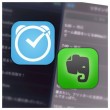
-
EvernoteとDueを使い分けるとだいたいのタスク管理がうまくいく
大きな計画の管理はEvernoteが便利です。 じゃあその計画を達成するための、こまごとしたタ
-

-
朝方シフトで残業時間は減らせるって本当なのか考えてみた
朝活という言葉はとっても魅力的です。 静かな朝に仕事を片付けたり、趣味を堪能したりする
-

-
YouTubeをバックグラウンドで連続再生する方法。iPhone版、Android版のおすすめ設定とアプリ。
YouTubeを再生しながらスマホで他アプリを開いたり、メールチェックしたいとき。
-

-
後で読むアプリの決定版Pocketが日本語対応!使いこなすとEvernoteをスリム化できて便利!
Pocketが2014年3月19日のアップデートで日本語に対応しました! こんにち
-
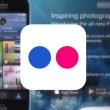
-
iPhoneの容量がいっぱいになったので写真と動画を全部Flickrに移したら解決したよ
iPhoneは写真や動画を撮るのがとっても簡単。 あまりにも便利すぎてどんどん撮影すると、
-

-
【iOS9】Spotlightから1Passwordのログインパスワードを呼び出す方法
iOS 9になりSpotlight(スポットライト)機能が大きくパワーアップしました
-

-
iTunesの中身を丸ごとnasne経由の外付けHDDに移してWindowsでもMacでも読み書きするぞ。しかも無線LAN環境で!ー後半ー
nasneものすんごく便利です。 録画もできるし音楽や写真も入れておくと、家中どのデバ
-

-
スマホの通話料金を半額にする「楽天でんわ」をインストールしてみたので使い勝手などを書いてみる
楽天でんわの便利さについて、通話料金がお得とかサラリーマンの強い見方!とかいろいろ書いてみた
 仕事も人生も!自分の思考・行動をハックして毎日を快適に!
仕事も人生も!自分の思考・行動をハックして毎日を快適に! 













